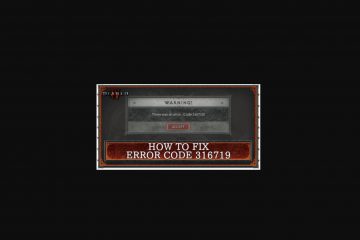Google Colab låter dig köra Python-anteckningsböcker i webbläsaren med nollinställning, gratis GPU: er på postnivån och enkel delning. Om du är ny på anteckningsböcker, sessiongränser eller tar in dina egna data, ger den här guiden dig en ren, repeterbar installation som fungerar på både gratis och pro-planer.
Innan du börjar
Ett Google-konto kan du använda för enhetslagring. En uppdaterad krombaserad webbläsare eller safari. Stabilt internet; Colab körs på avlägsna VM: er som kan koppla bort om de går in i viloläge. Valfritt: Ett litet datasätt i enhet (CSV/Parquet/Images) att öva med. Valfritt: Budget för Pro/Pro+ om du vill ha snabbare GPU: er, längre sessioner och högre prioriterad dator.
1) Skapa din första anteckningsbok
Gå till Colab, klicka på den nya anteckningsboken. Du ser en kodcell och en textcell (markdown). Klicka på kodcellen och tryck på Shift+Enter för att köra den. Lägg till en textcell för anteckningar med Ctrl+M sedan B (MAC: CMD+M, sedan B).
2) Välj din hårdvara (CPU, GPU eller TPU)
öppen runtime → Ändra runtime-typ och välj hårdvara accelerator : ingen (CPU), gpu, gpu. Gratis användare får varierande tillgänglighet; Pro nivåer erbjuder högre prioritet. Efter byte startar miljön.
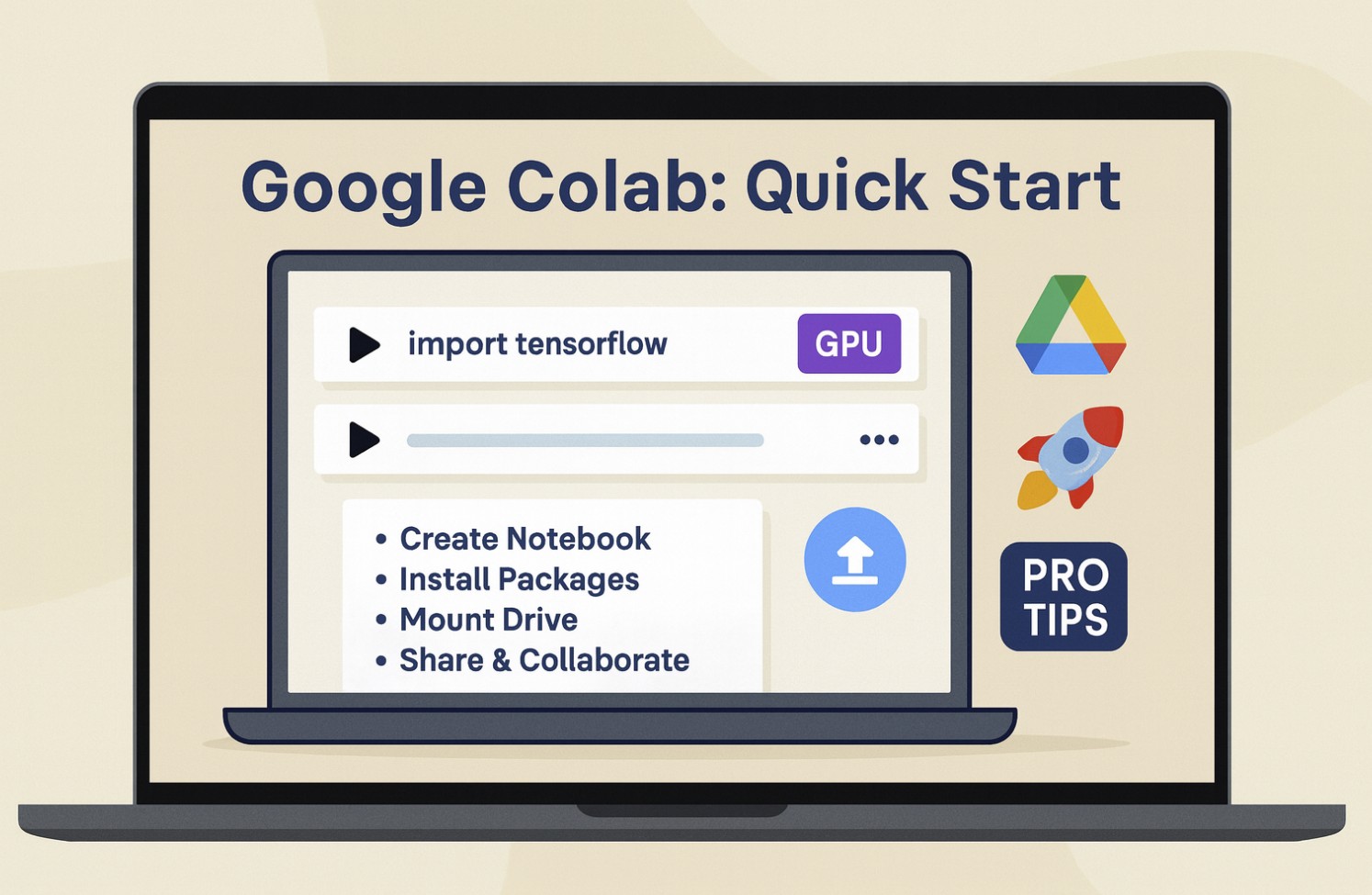
om du behöver cuda, with! För TPU, använd TensorFlow-eller JAX-byggnader som stöder det.
3) förstår celler och exekvering
Varje anteckningsbok är en linjär lista över celler. Kodceller kör topp-till-bottom och delar samma Python-kärntillstånd. Använd Shift+Enter för att köra en cell och flytta, eller klicka på spelikonen. Starta om runtime när som helst via runtime → Starta om session för att rensa minne och variabler.
4) Installera de paket du behöver
colab-fartyg med många bibliotek, men du kan lägga till mer per-session. Använd en ledande utropstecken för att ringa skalkommandon från celler:
! PIP Install Polars scikit-learn plotly! Apt-get-qq update && apt-get-qq install-y libspatialindex-dev
Obs: installerar live i det tillfälliga VM och försvinner när sessionen slutar. Spara dina krav.txt för att köra och installera om på toppen av anteckningsboken för reproducerbara körningar.
5) Spara ditt arbete pålitligt
colab Autosaves anteckningsböcker till din enhet. Använd fil → Spara en kopia i enhet för att duplicera, eller fil → Spara en kopia till GitHub för att säkerhetskopiera i en repo. Exportera med fil → Ladda ner för att få.ipynb,.py, eller.html.
Varför använda den: Du håller en ren, versionerad kopia och undviker att förlora koden när sessioner återvinner.
6) Ta med dina data
Du kan ladda upp filer, montera Google, eller fetch från webben. För enhet, kör:
från Google.Colab Import Drive. Så lagkamrater kan köra din anteckningsbok utan redigeringar.
7) Håll projektfiler organiserade
Skapa en minimal mapplayout i enhet: data/, anteckningsböcker/, modeller/, utgångar/. Spara modeller och artefakter uttryckligen för att köra så att de fortsätter efter att VM stängs av.
8) Titta på din RAM, DISK och Time
Klicka på RAM/DISK-mätaren för att se resurser. Gratis tier-sessioner är tidsbegränsade och kan koppla bort om tomgång eller resursbegränsade. Pro nivåer förlänger körtidslängd och förbättrar stabiliteten, men långvariga jobb bör fortfarande kontrollera utgångar för att köra ofta.
9) Dela och samarbeta
Använd Share-knappen för att lägga till tittare, kommentarer eller redaktörer. Kommentarer fungerar som dokument. För säkrare samarbete, gör en”exekvering”-kopia per lagkamrat för att undvika att clobbering varandras tillstånd.
10) Använd formulär och parametrar
Förvandla celler till mini UI med formfält. Lägg till en rad som#@param {typ:”Slider”, min: 1, max: 128, steg: 1} ovanför en variabel för att avslöja en kontroll. Detta hjälper icke-tekniska lagkamrater att ändra ingångar utan att röra koden.
11) ansluter till git och datasätt
Du kan klona repor med! Git-klon, dra uppdateringar med! Git pull och trycka tillbaka med ett personligt åtkomsttoken. För offentliga datasätt, ladda ner med! Wget eller Python-förfrågningar. Skriv alltid den slutliga kopian för att köra, inte bara VM.
12) Exportresultat rent
Spara utgångar som är viktiga: Diagram som.png, tabeller till CSV/Parquet, utbildade modeller att köra. Exportera sedan din anteckningsbok som.ipynb för framtida redigering och en.html-ögonblicksbild för delning.
13) Felsökning Vanliga problem
“Session kraschade”efter installation eller tung träning: Omstart av runtime, ombeställning installeras till toppen och kontrollpunkten utgångar för att köra. kan inte få en GPU: switch till ingen tillfälligt, försök igen senare eller uppgradera till en betald nivå för högre prioritet. Filer försvinner efter återanslutning: allt utanför enheten är flyktig. Skriv alltid till/Content/Drive/…. Slow installerar varje körning: cache-hjul i enhet och installera därifrån, eller bygg en installationscell som installerar allt på en gång.
tips
pro tip: Använd%PIP och%conda magi där det är tillgängligt för att hålla installationer bundna till kärnan. pro tips: För reproducerbarhet, stiftversioner: pandas==2.2.3. Säkerhet: Kör bara anteckningsböcker du litar på; Kodceller kan utföra skalkommandon. hastighet: Flytta tung förbehandling till GPU/TPU eller vektoriseras med numpy/polar för att minska pythonslingor. Organisation: Namnböcker som YYYY-MM-DD_TOPIC.IPYNB SO-Kör dem automatiskt.
FAQS
Är Colab verkligen gratis? Ja, den fria nivån inkluderar CPU och opportunistisk tillgång till GPU/TPU med kortare sessioner. Betalda nivåer prioriterar snabbare hårdvara och längre körtider.
Hur länge varar sessioner? Det varierar beroende på nivå och aktivitet. Förvänta dig automatiska kopplingar efter tomgångsperioder eller mycket långa körningar. Kontrollpunkt för att köra ofta.
Kan jag använda R eller andra språk? python är förstklass. Du kan ringa systemverktyg via !, VM pausar när sessionen slutar. Använd enhet för att spara utgångar och överväga att flytta produktionsbelastningar till en hanterad tjänst när du växer ut Colab.
Vad är skillnaden mellan GPU och TPU? TPUS Target TensorFlow/JAX med massiv matris Math-genomströmning för vissa modeller.
Sammanfattning
Skapa en ny anteckningsbok och lära sig cellgrunder. Välj CPU/GPU/TPU under körtid. Installera obligatoriska paket överst. Mount Drive och ladda dina datasätt. Organisera utgångar i enhetsmappar. Monitor RAM/DISK; starta om vid behov. Dela säkert och använd formulär för parametrar. Exportera till.ipynb,.py och.html för återanvändning och delning.
Slutsats
Börja i webbläsaren, välj rätt accelerator, Mount Drive och fästa dina paketversioner. Med den basen kan du träna modeller, analysera data och dela resultat utan lokal installation. Förvänta dig ibland omstart; Ditt arbetsflöde förblir säkert om du konsekvent skriver data och artefakter för att köra. När du behöver Steadier Compute eller Advanced GPU: er, uppgradera till en betald nivå eller migrera mogna arbetsbelastningar till en dedikerad tjänst.